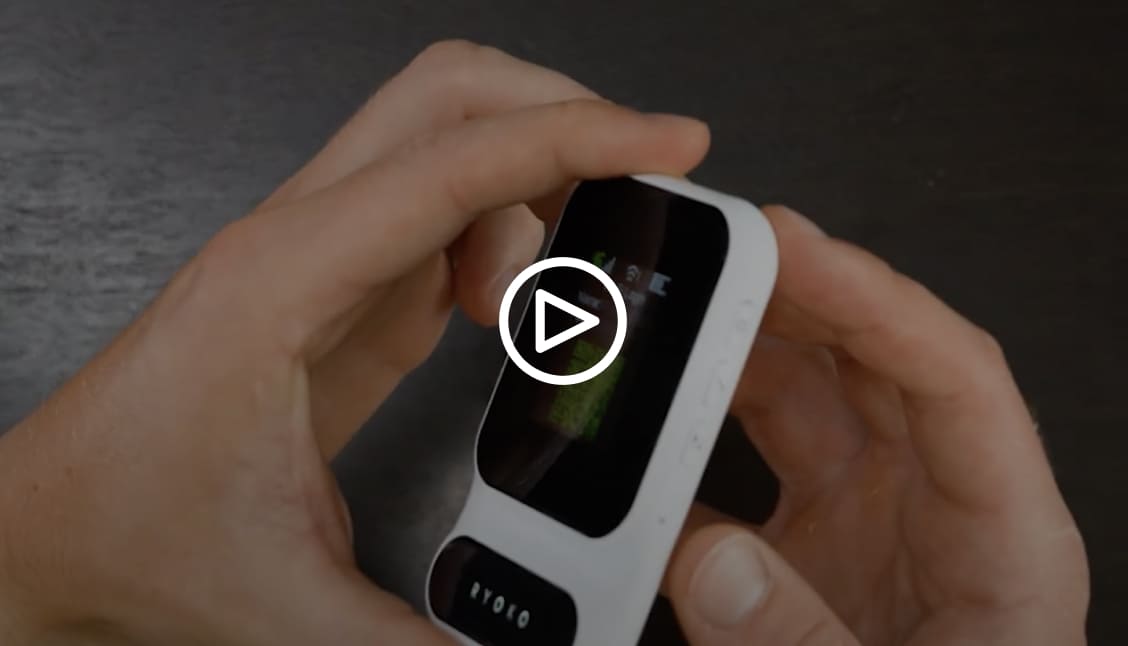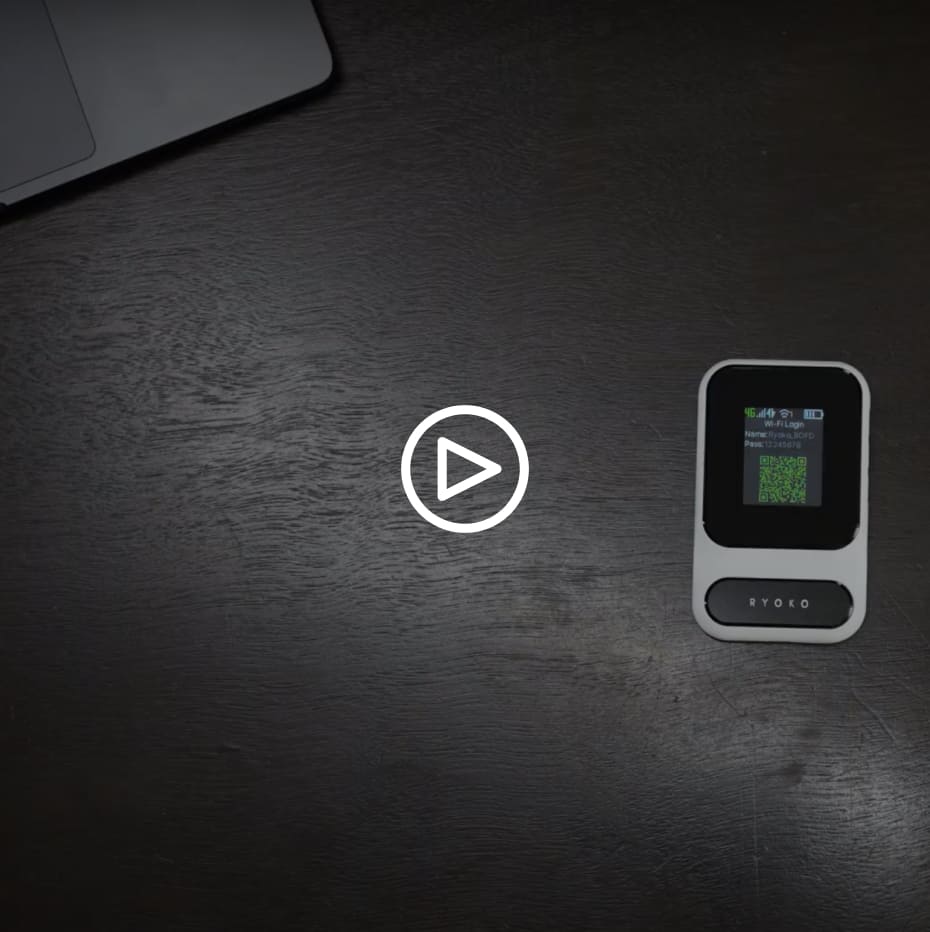
Brukerveiledning for Ryoko mobil Wi-Fi
👋 Hei! Teamet vårt har satt sammen en kort veiledning om bruk av Ryoko Mobil Wi-Fi. Klikk på det emnet som interesserer deg.
Oppsett Tilleggsfunksjoner Tilbakestilling til fabrikkinnstillingeneOppsett

-
Slå på din Ryoko ved å trykke inn på/av-knappen øverst til høyre på enheten helt til skjermen lyser.
Hvis enheten ikke slår seg på, må du først lade den ved hjelp av en USB-C-kabel (følger med). Koble kabelen til USB-C-porten nederst på din Ryoko for å starte ladingen.

-
Når din Ryoko er slått på kan du velge den mest praktiske måten å koble til på:
-
Koble til automatisk ved å skanne QR-koden,
-
eller koble til manuelt ved hjelp av Wi-Fi-navnet og passordet. Både QR-koden og Wi-Fi-detaljene vises på skjermen til din Ryoko.
-
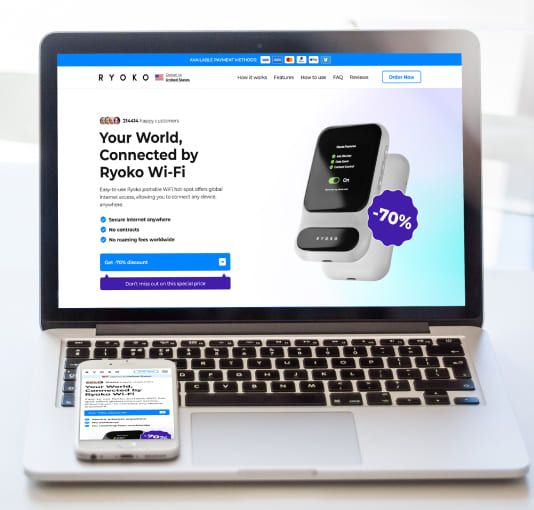
-
Du kan koble til telefonen, den bærbare datamaskinen eller en hvilken som helst annen Wi-Fi-kompatibel enhet. Du kan koble til opptil 10 enheter samtidig.

-
Det var det! Når du har koblet deg til din Ryoko,, kan du sjekke signalstyrken, antall tilkoblede enheter og batterinivået øverst på skjermen til din Ryoko.
Tilleggsfunksjoner

-
Ryoko leveres med et forhåndsinstallert Viaota SIM-kort med flere fordeler, blant annet muligheten til å overvåke databruken din direkte på skjermen til enheten, og automatisk reklameblokkering. Disse funksjonene er eksklusive for SIM-kortet på Viaota, og vil ikke være tilgjengelige hvis du velger å bruke et SIM-kort fra tredjepart.
Hvis du velger å bruke et SIM-kort fra tredjepart, vil din Ryoko fungere som vanlig, men det vil ikke ha tilleggsfunksjonene til Viaota.

-
Overvåking av databruk: Klikk én gang på Meny-knappen for å se hvor mye data du har igjen.
Denne knappen tar deg til skjermbildet Planinfo. Hvis Ryoko er koblet til Internett, vil du se hvor mye data du har igjen.
Nederst på skjermen kan du se koblingen til Viaotas selvbetjeningsportal og SIM-kortets ICCID, slik at du enkelt kan administrere det i portalen.

-
Aktiver automatisk annonseblokkering: Viaota kan hjelpe deg med å holde deg trygg på nettet ved å blokkere annonser, sporere, skadelig programvare og phishing. Følg disse trinnene for å aktivere denne funksjonen:
1. Klikk på menyknappen en gang til. Dette tar deg til Viaota-skjermen, der du kan se en vippebryter. Denne viser om funksjonen er på eller av.

-
2. Klikk på avkrysningsknappen på siden av din Ryoko for å aktivere eller deaktivere funksjonen.
Merk: Automatisk annonsebeskyttelse fungerer ved å blokkere nettverksforespørsler til kjente annonsenettverk eller ondsinnede nettsteder. Hvis du noen gang opplever problemer med tilkoblingen til nettsteder du stoler på, kan du deaktivere denne funksjonen og prøve den aktuelle nettsiden på nytt.
Tilbakestilling til fabrikkinnstillingene
Hvis din Ryoko ikke fungerer som forventet, kan du tilbakestille enheten på to måter:
Trykk og hold av/på-knappen inne i ca. 10 sekunder.
Etter at du har holdt av/på-knappen inne i ca. 5 sekunder vil skjermen lyse og vise meldingen «Power Off» (slås av). Etter ytterligere 5 sekunder lyser skjermen opp igjen og viser Ryoko-logoen. Dette indikerer at din Ryoko ble startet på nytt.
Bare for avanserte brukere:
Hvis du trenger å tilbakestille din Ryoko til fabrikkinnstillingene, kan du gjøre dette ved å logge deg inn på administrasjonssiden på nett.Kontroller at nettverkstilkoblingen mellom din Ryoko og enheten du planlegger å logge inn på den nettbaserte administrasjonssiden med er opprettet - enheten er koblet til din Ryoko via Wi-Fi.
Åpne en nettleser og skriv inn http://192.168.0.1 i adressefeltet. Skriv deretter inn brukernavn og passord for å logge inn på den nettbaserte administrasjonssiden (både brukernavnet og passordet er satt til «admin» som standard).
Etter at du har logget inn, går du til Innstillinger som du finner i menyen til venstre. Klikk deretter på Enhetsinnstillinger og Tilbakestill. Her ser du skjermbildet Tilbakestill til fabrikkinnstillinene. For å tilbakestille enheten til fabrikkinnstillingene klikker du på Tilbakestill.
® 2024 Ryoko Pro Alle rettigheter forbeholdt.